撮影する |
ホワイトバランスを設定する |
光源に合わせて、色合いの設定ができます。
メモ
カーソルを選択・移動するには、UP/<ボタンまたはDOWN/>ボタンを使用してください。


マニュアル撮影モードにする
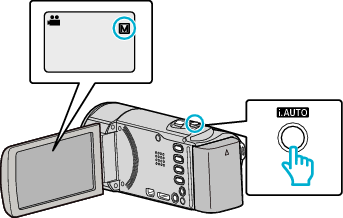
![]() インテリジェントオートになっているときは、i.AUTO ボタンを2回押して切り換えます。
インテリジェントオートになっているときは、i.AUTO ボタンを2回押して切り換えます。
押すたびに、インテリジェントオートとマニュアルに撮影モードが切り換わります。

MENUを押す


"マニュアル設定"を選んで、OKを押す
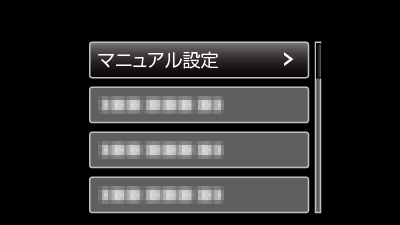

"ホワイトバランス"を選んで、OKを押す
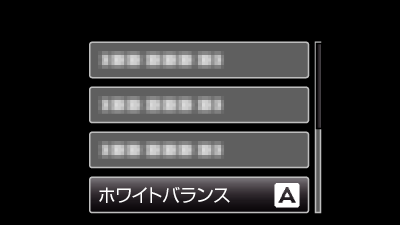

ホワイトバランスの設定を選んで、OKを押す
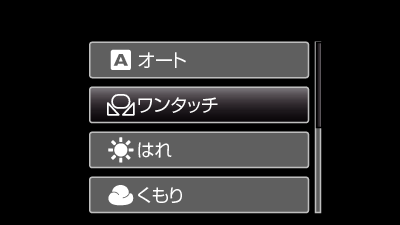
設定後、ホワイトバランスのアイコンが表示されます。
| 設定
|
内容
|
|---|---|
|
オート |
自動的に自然な色合いになるように調節します。 |
|
ワンタッチ |
色の不自然さが解消されないときに使います。 |
|
はれ |
晴れた日の屋外で撮影するときに設定します。 |
|
くもり |
曇りの日や日陰で撮影するときに設定します。 |
|
ハロゲン |
撮影ライトなど照明の下で撮影するときに設定します。 |
